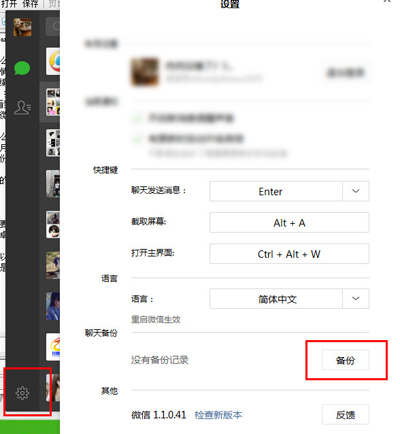萬盛學電腦網 >> 圖文處理 >> Photoshop教程 >> ps文字教程 >> Photoshop設計潮流幻彩的字體海報教程
Photoshop設計潮流幻彩的字體海報教程
本教程主要使用Photoshop設計星空炫彩背景的字體教程,很酷炫的一款字體教程,教程中的效果都是用PS一樣一樣做出來的,教程非常詳細,感謝作者為我們帶來這麼炫的字體教程。喜歡的朋友讓我們一起來學習吧。
教程素材:廢舊羊皮紙圖片素材
效果圖:

教程 :
1.新建1200*750px大小的文檔,編輯填充黑色,打上白色字體“52psxt”,字體這裡就不提供了。比較簡單的字體即可。
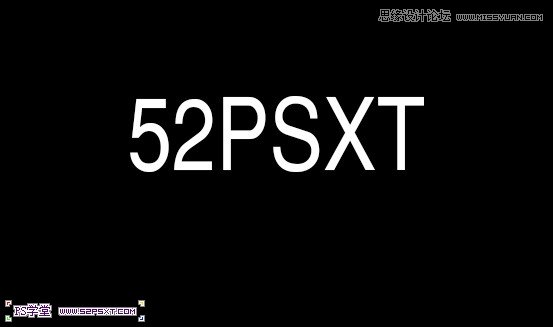
2.給字體設置圖層樣式如下:

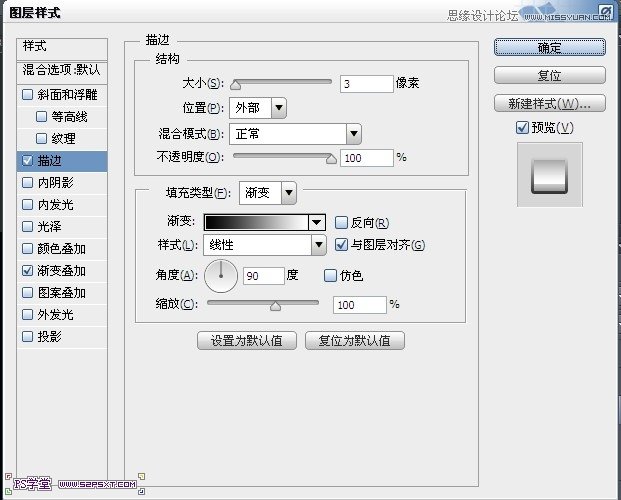

3.新建圖層“漸變”,放在字體上方,拉一個漸變,將圖層模式改為柔光,不透明度72%,如下:
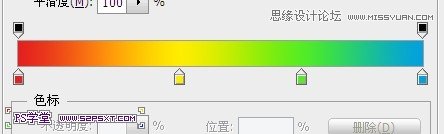

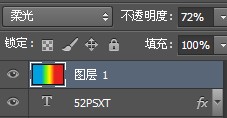

4.拉入紙素材,ctrl+T改變大小,擺放好位置,模式改為亮光

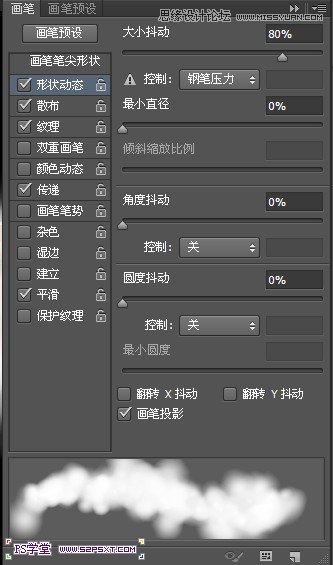
5.選擇畫筆工具,進行設置如下:
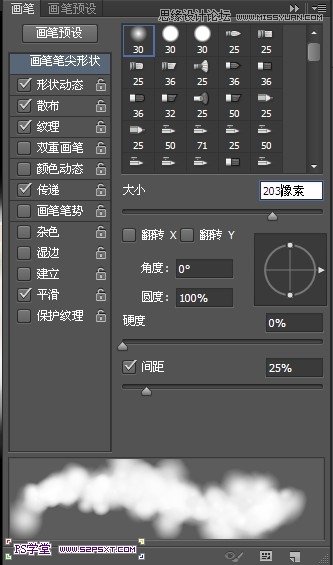
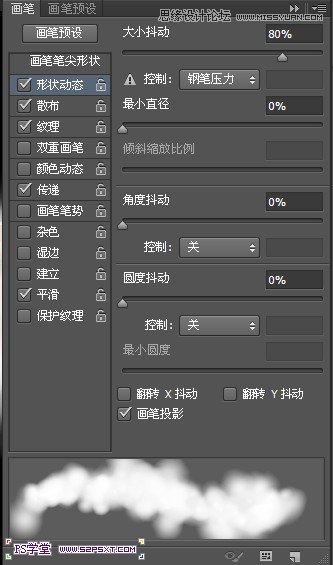
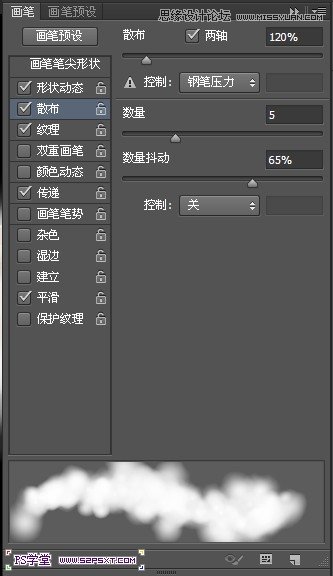
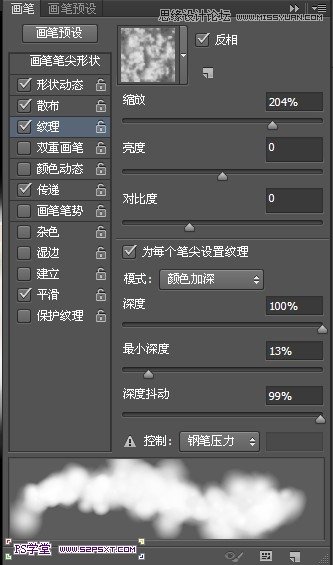
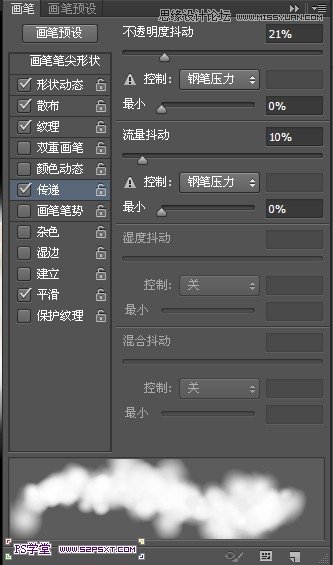
6.新建圖層“雲彩”,給圖層設置圖層樣式內陰影,其他默認。用白色畫筆在字兩邊畫出雲彩的效果
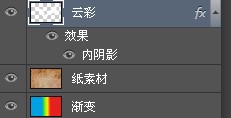
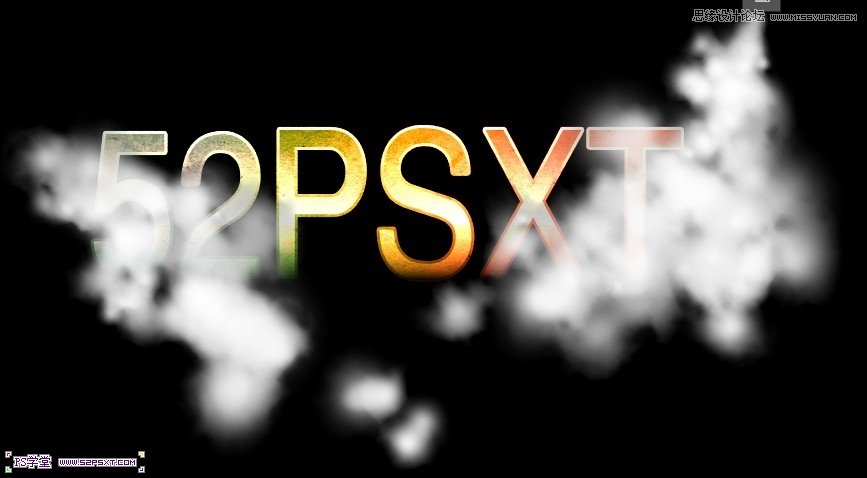
7.將雲彩圖層拉到字體圖層下方,改不透明度56%
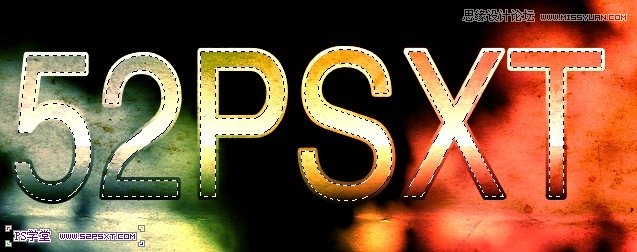

8.按住ctrl鍵點擊字體圖層,得到字體選區,我們來到漸變圖層,點擊添加圖層蒙版。這樣我們就將漸變效果僅僅作用於字體部分。
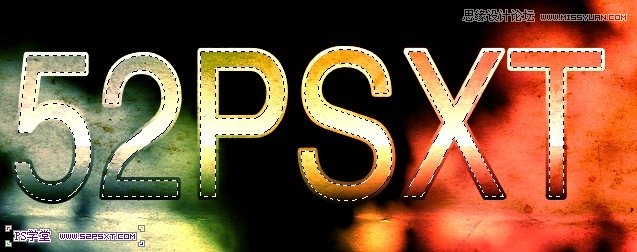

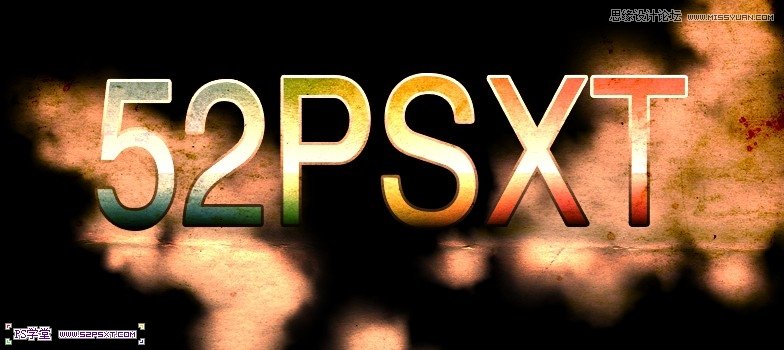
9.在“雲彩”圖層上新建圖層“雲彩2”。確保前景色和背景色為黑色和白色,執行濾鏡--渲染--雲彩,圖層模式亮光

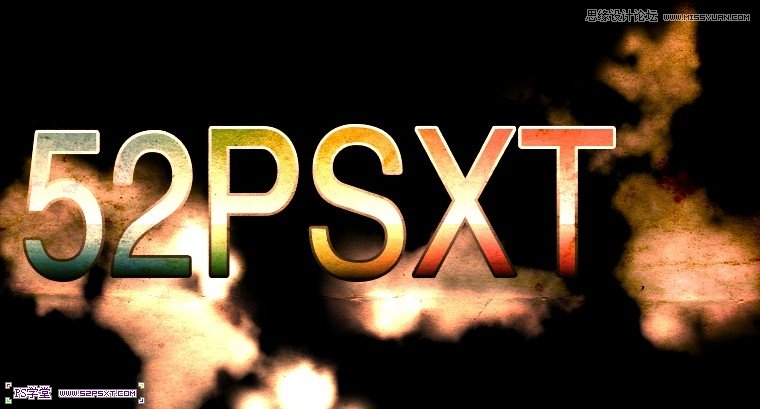
10.給雲彩圖層添加圖層樣式--漸變疊加,顏色從#00fff0到#e303bb.
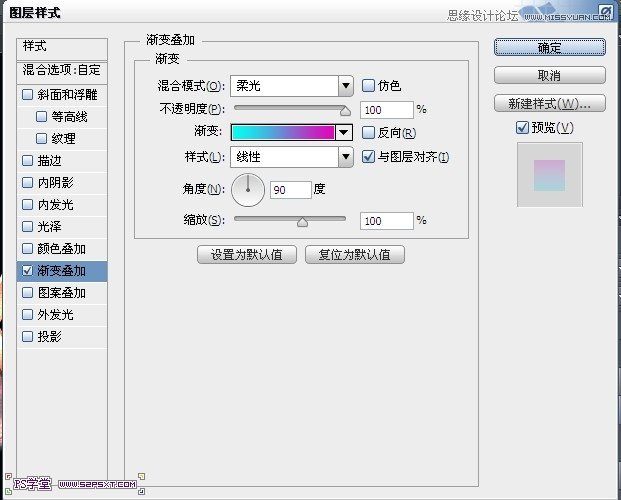

11.我們在“雲彩2”圖層上新建圖層“雜色”,編輯填充黑色。繼續執行濾鏡--雜色--添加雜色,10%左右。
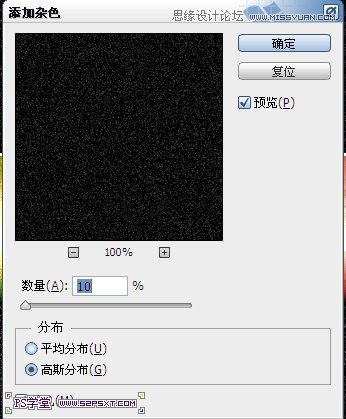
對該圖層進行調整--色階,將圖層模式改為濾色,不透明度50%
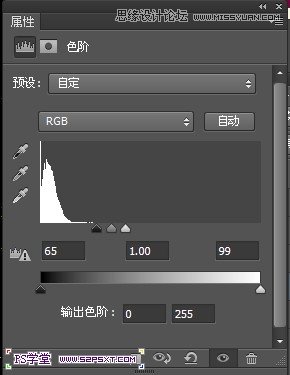
12.選擇畫筆工具,將畫筆工具設置如下:
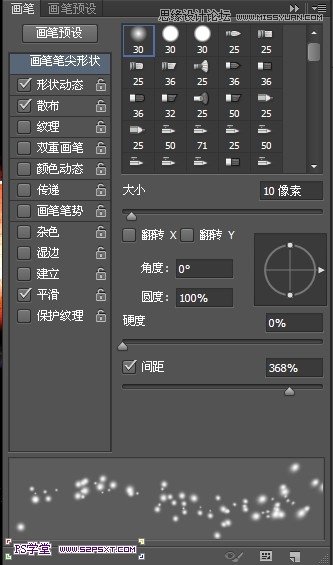
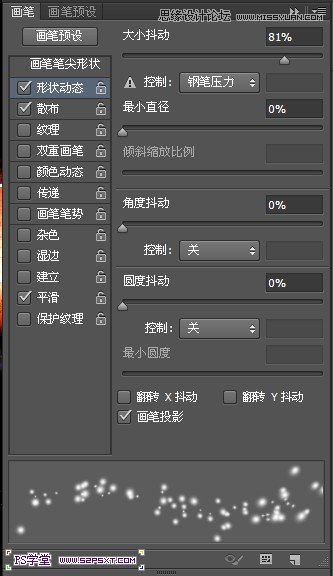
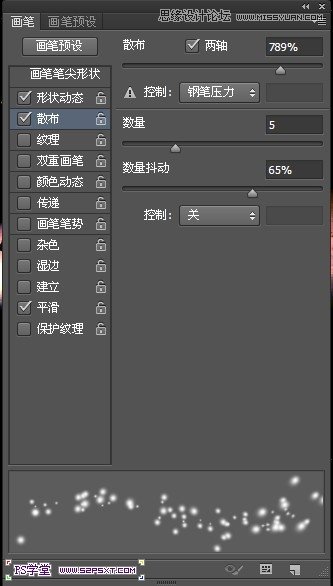
13.新建圖層,用顏色#fbd485,在畫布上刷出星光,隨意點,後面還要用圖層蒙版來進行修飾
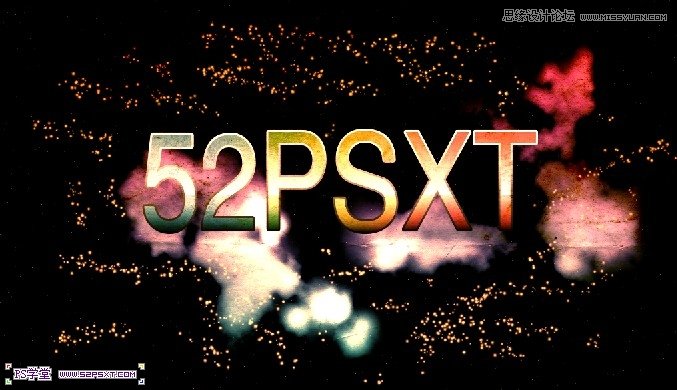
給圖層添加圖層蒙版,用黑色畫筆,300px大小左右進行隨意的塗抹,做出星光若隱若現的感覺。
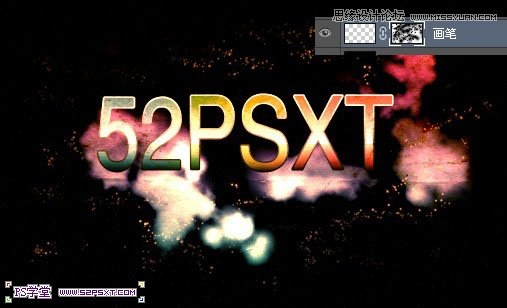
14.我們給字體添加點星光效果。這個做法很簡單很常用。
。新建圖層,用10px大小的白色柔軟畫筆點一下,ctrl+T變換,往兩邊拉長,enter鍵確定,復制圖層,編輯--變換--旋轉90度,最後合並兩個圖層即可。

做好之後,我們將圖層放在漸變圖層上方,多復制幾層擺放好位置
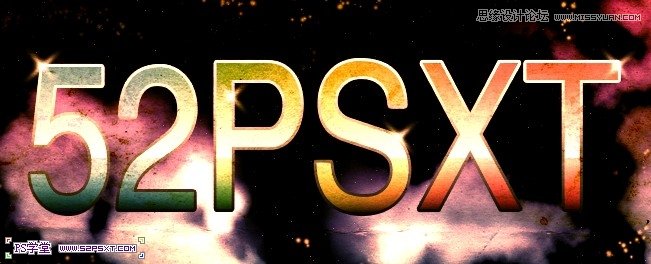

15.用套索工具畫出如下形狀,拉白色到透明的漸變
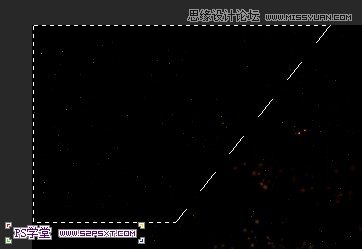
- 上一頁:Photoshop制作經典的折疊復古字體教程
- 下一頁:ps打造水珠文字技巧